OPPO对焦不准怎么办?
OPPO手机对焦很简单:,1. 触摸对焦: 拍照时,直接在屏幕上点击你想清晰显示的主体位置,手机会自动对该点对焦。,2. 专业模式: 在专业模式中,可以手动滑动对焦滑块进行精确对焦。,3. 自动对焦: 大部分情况下,手机会自动快速对焦,尤其在拍摄文档、人脸或近物时效果明显。
OPPO手机如何精准对焦:掌握清晰瞬间的秘诀
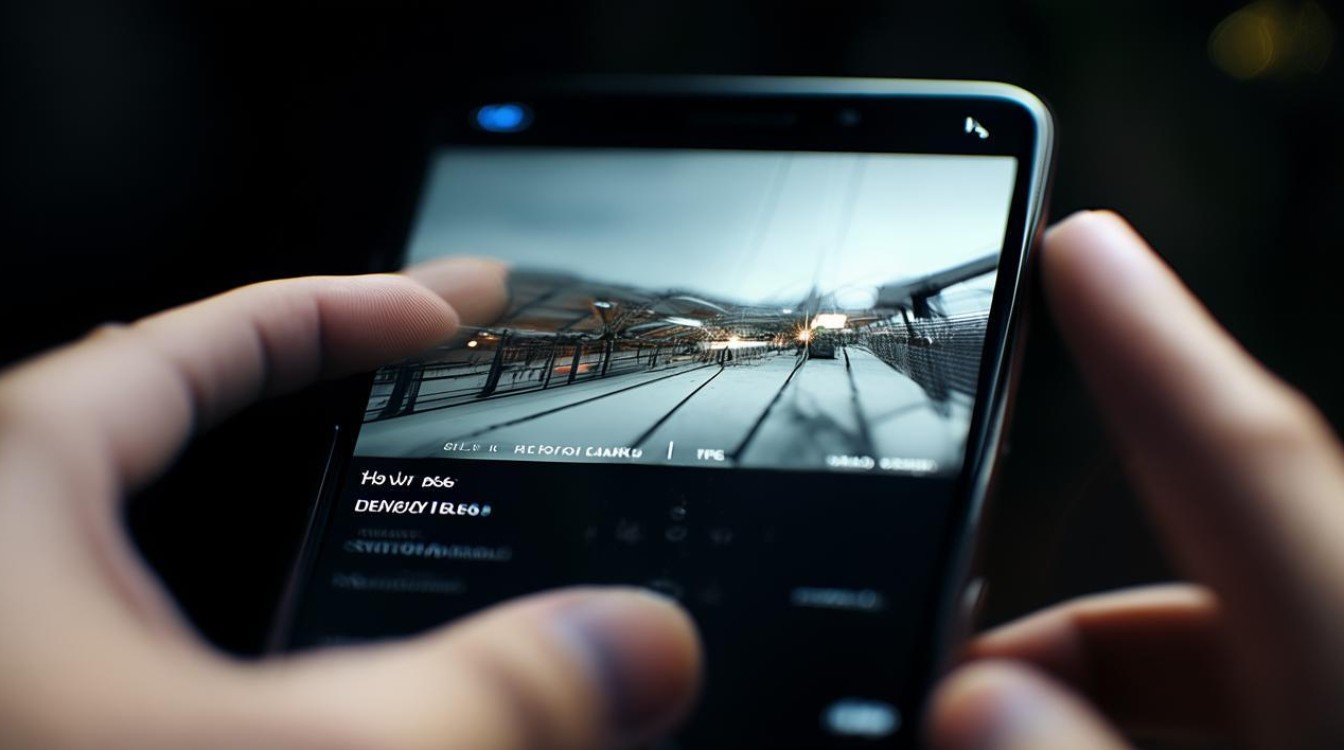
在智能手机摄影日益强大的今天,OPPO凭借其出色的影像系统赢得了众多用户的青睐,无论是记录生活点滴,还是创作精彩大片,精准的对焦都是获得清晰、锐利照片和视频的基础,OPPO手机提供了灵活且智能的对焦方式,主要分为自动对焦(AF)和手动对焦(MF)两大类,满足不同场景和用户需求,下面将详细解析OPPO手机的各种对焦方法及其应用技巧。
核心:自动对焦(AF) 智能便捷的主力军
这是OPPO相机默认且最常用的对焦模式,系统会自动检测画面中的主体并快速调整镜头焦距,使其清晰呈现,OPPO的自动对焦系统通常融合了多种先进技术:
-
触摸对焦(Tap to Focus):
- 操作: 这是最基础也是最直观的方式,打开相机应用,在取景器(屏幕)上,直接点击你希望清晰呈现的主体(人物、物体、风景点等),点击的位置会出现一个对焦框(通常是一个方框或圆圈)。
- 作用: 相机系统会立即将焦点锁定在你点击的位置,并进行对焦和测光(决定画面亮度),对焦成功后,对焦框通常会变绿或给出提示。
- 锁定对焦(AE/AF Lock): 长按屏幕上的对焦点(约1-2秒),直到看到“AE/AF锁定”或类似提示(可能是一个锁形图标),这在拍摄固定场景或需要先对焦再构图时非常有用,即使移动手机,焦点和曝光也不会改变,再次点击屏幕即可解除锁定。
- 适用场景: 几乎所有需要明确指定主体的场景,如人像、静物、风景特写等。
-
AI场景识别与自动对焦:
- 原理: OPPO相机内置强大的AI引擎,能够实时分析画面内容,识别出如人像、天空、绿植、宠物、文档、微距、夜景等不同场景。
- 作用: 一旦识别出特定场景,AI会自动优化对焦策略。
- 识别到人脸/人眼:优先启动人像模式,并尝试进行眼部追焦,确保人像主体(尤其是眼睛)清晰锐利。
- 识别到文档/文字:可能自动切换到“超级文本”或类似模式,优化边缘锐度和对比度,方便拍摄清晰的文档。
- 识别到近距离小物体:可能自动触发微距模式,并调整对焦距离到最近范围。
- 识别到运动物体:结合目标跟踪算法,尝试持续锁定移动主体(见下一点)。
- 操作: 此功能通常是默认开启的(在相机设置中可查看确认),用户只需构图,AI会在后台自动工作。
-
目标跟踪/运动追焦:
- 原理: 这是更高级的自动对焦功能,常见于中高端OPPO机型(如Find X系列、Reno系列的部分型号),当你点击屏幕选择一个主体(人或物体)后,系统会尝试持续锁定并跟踪该主体的移动。
- 操作: 点击屏幕选择主体后,如果该机型支持且功能生效,对焦框可能会跟随主体移动,或者主体周围出现一个跟踪框。
- 适用场景: 拍摄奔跑的孩子、宠物、行驶的车辆、体育比赛等动态场景,极大提高运动主体的拍摄成功率。
-
连续自动对焦(CAF):
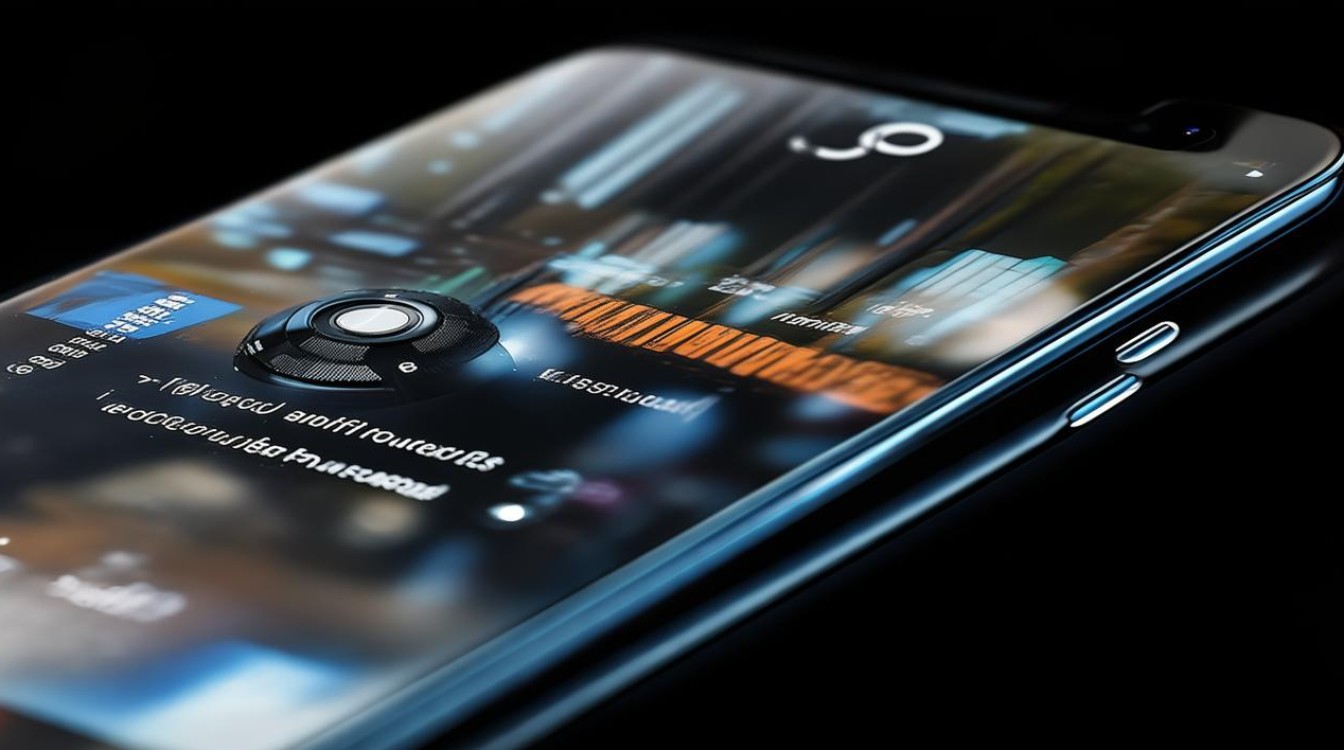
- 原理: 在视频录制或某些拍照模式下(如运动模式),相机会持续不断地进行自动对焦,实时调整焦点以适应场景变化或主体移动。
- 操作: 通常是在视频模式下默认开启,在拍照模式下,可能需要选择特定模式(如“运动”)或依赖于AI场景识别(如检测到运动物体时自动启用)。
进阶:手动对焦(MF) 精准控制的利器
当自动对焦在复杂场景(如低反差物体、密集前景干扰、特殊创意效果)下表现不佳,或者用户需要完全掌控焦点位置时,手动对焦就派上用场了,OPPO通常在专业(Pro)模式中提供此功能。
-
进入专业模式:
- 打开相机应用。
- 在模式选择栏(通常在屏幕上方或下方滑动区域)找到并选择 “专业” 或 “Pro” 模式。
-
找到手动对焦控件:
- 进入专业模式后,屏幕通常会显示一系列可调节的参数图标(如ISO、快门速度、白平衡、曝光补偿等)。
- 寻找标有 “MF”(Manual Focus)或 “对焦” 字样的图标/滑块,点击它。
-
使用手动对焦滑块:
- 点击MF图标后,通常会弹出一个垂直或水平的滑块。
- 滑块范围: 滑块的一端代表“最近对焦距离”(适合微距),另一端代表“无限远”(适合远景)。
- 操作: 用手指上下或左右滑动滑块,观察取景器画面,你会看到焦点随之变化,当希望清晰的主体变得最锐利时,停止滑动。
- 峰值对焦(Peaking Focus)辅助(重要!): 这是手动对焦的神器!在滑动MF滑块时,OPPO相机会在画面中对合焦(清晰)的边缘区域用高亮颜色(通常是红色或蓝色)进行标记,当主体轮廓被高亮色清晰勾勒时,即表示对焦准确,这大大降低了手动对焦的难度,确保在专业模式设置中开启了“峰值对焦”选项(如果可用)。
-
适用场景:
- 拍摄隔着玻璃或栅栏的物体(避免对焦到玻璃/栅栏上)。
- 拍摄低反差或纯色的物体(如白墙、天空)。
- 微距摄影,需要精确控制焦平面。
- 创造浅景深虚化效果(配合大光圈模式或长焦镜头)。
- 拍摄光斑、夜景灯光等需要特定焦点的创意效果。
OPPO手机对焦场景推荐方法速查表

| 拍摄场景 | 推荐对焦方式 | 关键技巧/说明 |
|---|---|---|
| 日常人像/静物 | 触摸对焦 (Tap to Focus) | 直接点击人物脸部或主体,长按可锁定(AE/AF Lock)。 |
| 风景/建筑 | 触摸对焦 或 AI自动识别 | 点击画面中感兴趣的主体或中景区域,AI识别“天空”、“绿植”等会优化。 |
| 文档/文字 | AI自动识别 (超级文本) | 确保光线充足,手机平行于文档,AI识别后自动优化对焦和清晰度。 |
| 微距 (小花/小物) | AI自动识别 (微距模式) 或 手动对焦(MF) | 靠近物体,AI识别后自动切换微距模式,若未触发或需更精准控制,使用专业模式MF,配合峰值对焦,滑块拉向“近”端。 |
| 运动物体 (孩子/宠物/车辆) | 目标跟踪/运动追焦 (若支持) 或 触摸对焦+连拍 | 先点击主体启动跟踪(如有),若无,预判位置点击对焦并高速连拍,选择“运动”模式可能有帮助。 |
| 视频录制 | 连续自动对焦(CAF) (默认) | 确保主体在画面中,可点击屏幕指定初始焦点,CAF会持续工作。 |
| 低反差/纯色物体 | 手动对焦(MF) | 自动对焦易失败,进入专业模式,使用MF滑块,依赖峰值对焦(高亮边缘)判断清晰点。 |
| 隔着玻璃/栅栏 | 手动对焦(MF) | 避免对焦到玻璃/栅栏,使用MF,将焦点滑块调整到目标物体位置,看峰值对焦提示。 |
| 创意光斑/夜景灯光 | 手动对焦(MF) | 进入专业模式,使用MF滑块将对焦点故意调“虚”(失焦),直到灯光变成想要的圆形光斑效果。 |
| 密集前景(如花丛) | 手动对焦(MF) | 自动对焦易被前景干扰,使用MF,将焦点精确调整到中后景的主体上,看峰值对焦。 |
确保最佳对焦效果的小贴士
- 保持镜头清洁: 脏污的镜头是导致对焦失败和画质下降的常见原因,拍摄前务必用软布擦拭镜头。
- 保证充足光线: 光线不足时,所有对焦系统(尤其是相位对焦)的性能都会下降,尽量在明亮环境下拍摄,或使用夜景模式(其算法包含优化的对焦策略)。
- 给对焦系统时间: 在复杂或低光环境下,点击对焦后稍等片刻,让系统完成对焦过程,不要立即按下快门。
- 善用对焦锁定(AE/AF Lock): 在需要先对焦再构图的场景(如拍摄月亮、特定人像构图),长按锁定焦点非常实用。
- 了解你的机型: 不同OPPO机型搭载的对焦技术(如激光对焦、全像素全向对焦)和功能(如目标跟踪的可用性、峰值对焦的呈现方式)可能有所不同,查阅你手机的具体说明书或在相机设置中探索。
- 稳定手机: 对焦过程中手抖可能导致对焦失败或模糊,尽量保持手机稳定,必要时使用三脚架。
相关问答 FAQs
-
问:我的OPPO手机拍照时总是对不上焦,或者对焦很慢,怎么办?
- 答: 请按以下步骤排查:
- 清洁镜头: 这是最常见的原因,用眼镜布或镜头清洁布仔细擦拭所有摄像头镜头。
- 检查光线: 确保拍摄环境光线充足,在非常暗的环境下,对焦困难是正常的,尝试打开闪光灯(近距离)或使用夜景模式。
- 明确主体: 尝试用手指点击屏幕上你希望清晰的主体位置,给系统明确的指令,避免拍摄纯色、低反差或纹理极少的物体。
- 关闭锁定: 确认是否之前不小心长按屏幕锁定了对焦(AE/AF Lock)?屏幕上有锁形图标吗?点击屏幕其他地方解除锁定。
- 重启相机/手机: 临时软件卡顿可能导致问题,尝试关闭相机应用重新打开,或者重启手机。
- 检查距离: 拍摄物体是否太近了?超过了手机镜头的最小对焦距离(通常广角镜头最近对焦距离在8-15cm左右,长焦/微距会更近),稍微后退一点再试。
- 尝试专业模式+手动对焦(MF): 如果自动对焦持续失败,进入专业模式,使用手动对焦滑块并借助峰值对焦提示来精确控制焦点。
- 系统更新: 检查是否有可用的手机系统或相机应用更新,新版本可能修复了对焦问题。
- 硬件问题: 如果以上方法都无效,且镜头确认干净,可能是摄像头硬件故障,建议联系OPPO官方客服或授权维修点检测。
- 答: 请按以下步骤排查:
-
问:OPPO专业模式里的手动对焦(MF)滑块怎么用?那个红色的边线是什么?
- 答:
- 滑块操作: 在专业(Pro)模式下,找到并点击 “MF” 或 “对焦” 图标,会出现一个滑块。向上/向右滑动( 滑块,焦点会向远处(无限远) 移动,适合拍风景。向下/向左滑动( 滑块,焦点会向近处(微距) 移动,适合拍很近的小物体。
- 红色边线(峰值对焦): 这个红色的(有时可能是其他颜色,如蓝色或黄色)高亮边线是 “峰值对焦” 功能,它是手动对焦时最重要的辅助工具,当你滑动MF滑块时,相机会实时检测画面中哪些区域是清晰的(合焦区域),并在这些区域的边缘用红色高亮显示,你的目标是:
- 让你希望清晰的主体的轮廓被红色高亮线条清晰地勾勒出来。
- 当主体边缘的红色高亮最明显、最准确时,就表示对焦准确了。
- 作用: 峰值对焦极大地帮助你在小屏幕上判断手动对焦是否精准,尤其是在光线复杂或需要精细对焦(如微距)时,务必在专业模式的设置中确认“峰值对焦”功能是开启状态(如果该选项存在)。
- 答:
版权声明:本文由环云手机汇 - 聚焦全球新机与行业动态!发布,如需转载请注明出处。



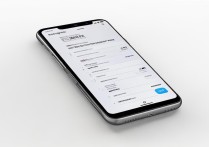








 冀ICP备2021017634号-5
冀ICP备2021017634号-5
 冀公网安备13062802000102号
冀公网安备13062802000102号